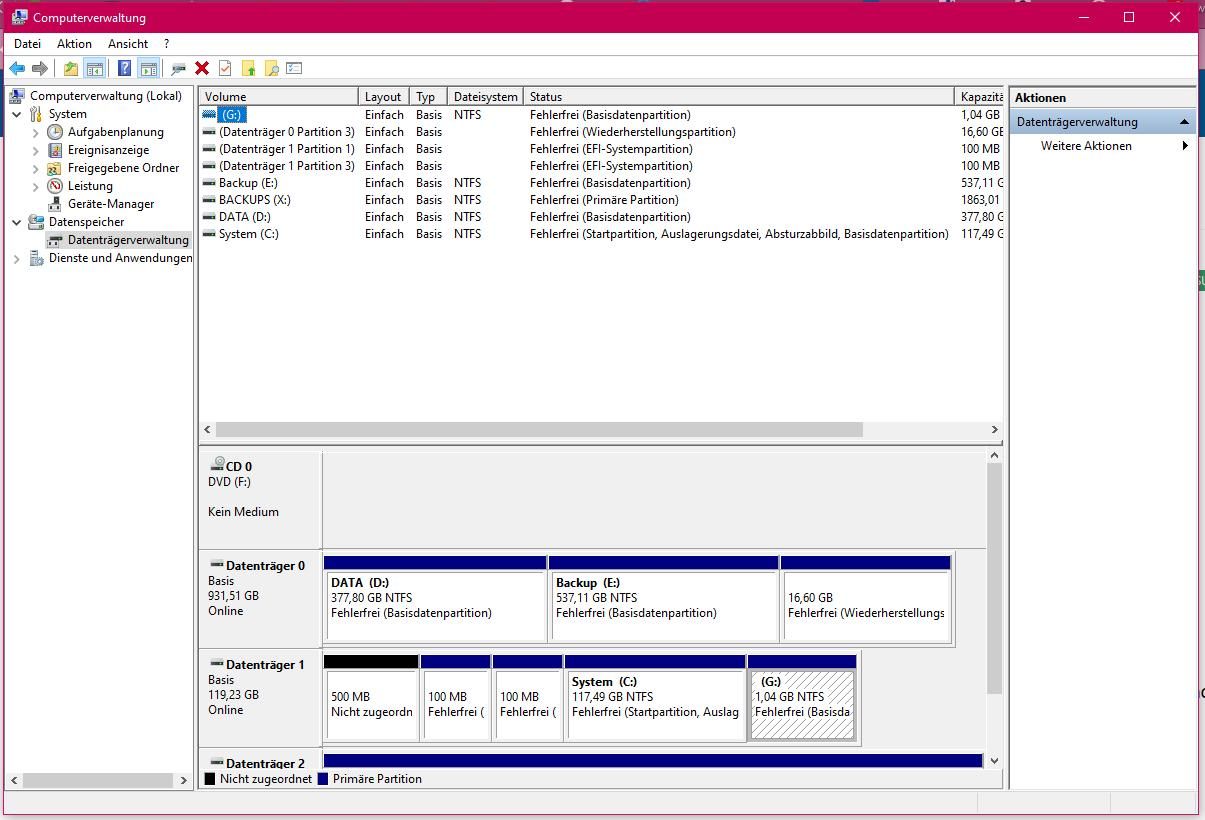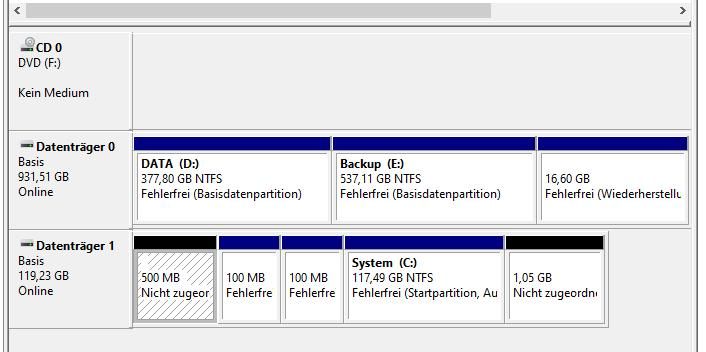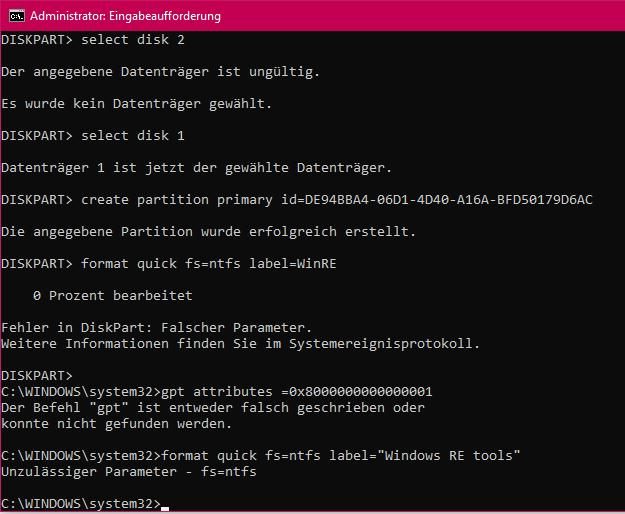Partition kann nicht verschoben werden
Hallo,
ich hatte zwar hier schon einen Thread bezüglich eines Windows Updates erstellt, aber der ist soweit gelöst.
Nun habe ich an meinem Laptop Zuhause das gleiche Problem, welches sich aber leider nicht so lösen läßt, wie im bestehenden Thread beschrieben. Daher weiß ich nicht
1) welches nun die "WindowsRE-Partition" ist (ich vermute die oberste bei Datenträger 2)
2) wie ich die von mir neu erstellte Partition (unterste auf Datenträger 2) nun nach oben verschieben kann, damit ich diese dann mit der obersten Partition zusammenführen kann, was ansonsten offenbar nicht geht.
Hier mal der entspr. Screenshot:
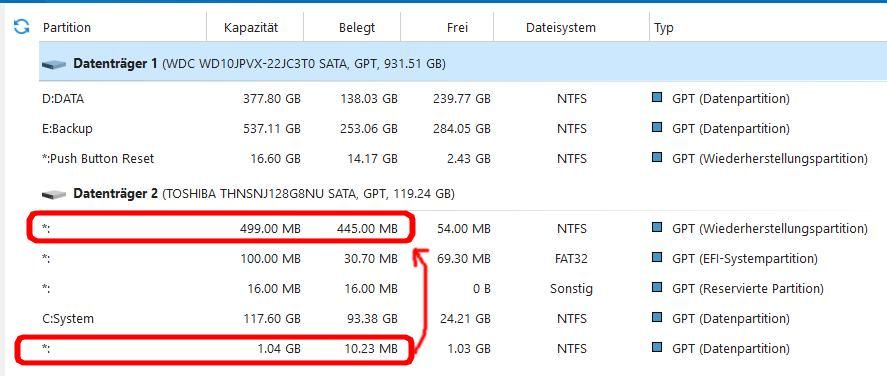
Hier sieht man, welche Partition nach oben verschoben werden soll (also direkt hinter die 499 MB große).
Könnt Ihr hier helfen?
Danke und Grüße,
BN
ich hatte zwar hier schon einen Thread bezüglich eines Windows Updates erstellt, aber der ist soweit gelöst.
Nun habe ich an meinem Laptop Zuhause das gleiche Problem, welches sich aber leider nicht so lösen läßt, wie im bestehenden Thread beschrieben. Daher weiß ich nicht
1) welches nun die "WindowsRE-Partition" ist (ich vermute die oberste bei Datenträger 2)
2) wie ich die von mir neu erstellte Partition (unterste auf Datenträger 2) nun nach oben verschieben kann, damit ich diese dann mit der obersten Partition zusammenführen kann, was ansonsten offenbar nicht geht.
Hier mal der entspr. Screenshot:
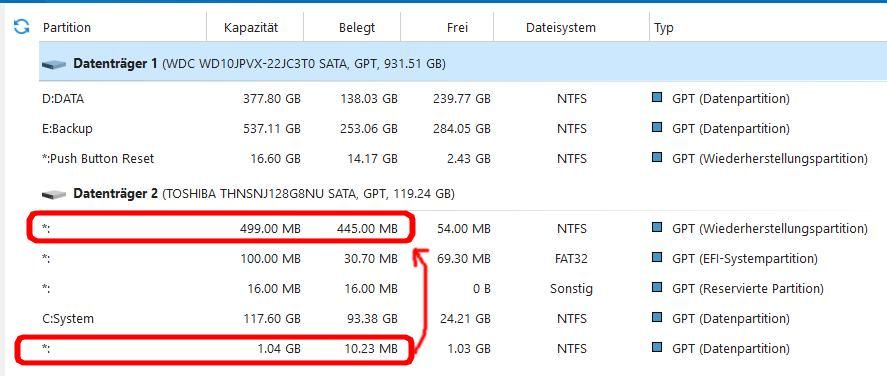
Hier sieht man, welche Partition nach oben verschoben werden soll (also direkt hinter die 499 MB große).
Könnt Ihr hier helfen?
Danke und Grüße,
BN
Bitte markiere auch die Kommentare, die zur Lösung des Beitrags beigetragen haben
Content-ID: 2177850792
Url: https://administrator.de/forum/partition-kann-nicht-verschoben-werden-2177850792.html
Ausgedruckt am: 26.07.2025 um 17:07 Uhr
46 Kommentare
Neuester Kommentar
Servus, ich würde die 100 MB und die 16 MB und die 499 MB löschen, da scheint nichts wichtiges drauf zu sein.
Dann kannst eine neue 499 MB erstellen die neben der C liegt , damit kannst dann deine 1,04 GB erweitern.
Oder du suchst ein Programm das dies kann. Mit Bordmittel kann man keine Part. verschieben.
Dann kannst eine neue 499 MB erstellen die neben der C liegt , damit kannst dann deine 1,04 GB erweitern.
Oder du suchst ein Programm das dies kann. Mit Bordmittel kann man keine Part. verschieben.
Moin,
da die Systempartition dazwischen liegt, du diese also ebenfalls verschieben müsstest (vorher Backup machen), geht das nicht aus dem laufenden System heraus.
Du benötigst also ein Livesystem auf USB-Stick oder ähnlichem, mit dem du Partitionieren kannst, etwa Gparted, Aomei PE, irgendein Live Linux oder was auch immer.
Allerdings benötigt Windows keine RE-Partition - und alle Tools, die auf einer RE-Partition vorhanden sind, bringt ein -Installationsmedium ebenfalls mit.
Mein Rat wäre daher: Lösch die Wiederherstellungspartition, dann meckert das Windowsupdate auch nicht mehr.
Gruß Thomas
da die Systempartition dazwischen liegt, du diese also ebenfalls verschieben müsstest (vorher Backup machen), geht das nicht aus dem laufenden System heraus.
Du benötigst also ein Livesystem auf USB-Stick oder ähnlichem, mit dem du Partitionieren kannst, etwa Gparted, Aomei PE, irgendein Live Linux oder was auch immer.
Allerdings benötigt Windows keine RE-Partition - und alle Tools, die auf einer RE-Partition vorhanden sind, bringt ein -Installationsmedium ebenfalls mit.
Mein Rat wäre daher: Lösch die Wiederherstellungspartition, dann meckert das Windowsupdate auch nicht mehr.
Gruß Thomas
Hi,
Er will die Wiederherstellungspartition vergrößern, um das Update-Problem zu lösen, nicht diese 1,04GB am Ende.
@BN2023 Einfacher wäre wohl, die Wiederherstellungspartition einfach ans Ende zu packen. So wie auch von MS als Workaround vorgeschlagen support.microsoft.com/en-us/topic/kb5028997-instructions-to-manu ...
Servus, ich würde die 100 MB und die 16 MB und die 499 MB löschen, da scheint nichts wichtiges drauf zu sein.
Die EFI-Systempartition ist nicht wichtig? Würde ich nicht unterschreiben.Er will die Wiederherstellungspartition vergrößern, um das Update-Problem zu lösen, nicht diese 1,04GB am Ende.
@BN2023 Einfacher wäre wohl, die Wiederherstellungspartition einfach ans Ende zu packen. So wie auch von MS als Workaround vorgeschlagen support.microsoft.com/en-us/topic/kb5028997-instructions-to-manu ...
Zitat von @Bingo61:
Servus, ich würde die 100 MB und die 16 MB und die 499 MB löschen, da scheint nichts wichtiges drauf zu sein.
Servus, ich würde die 100 MB und die 16 MB und die 499 MB löschen, da scheint nichts wichtiges drauf zu sein.
Kopf meets Tischplatte
Gruß
Jasper
Zitat von @BN2023:
@TK1987:
Meinst Du, einfach nur die 499 MB große Partition löschen und dann nochmal versuchen, das Update zu installieren?
Also ohne dann wieder eine neue Partition zu erstellen, wie es @Bingo61 vorgeschlagen hatte?
Genau. Eine RE-Partition ist rein optional und nicht erforderlich.@TK1987:
Meinst Du, einfach nur die 499 MB große Partition löschen und dann nochmal versuchen, das Update zu installieren?
Also ohne dann wieder eine neue Partition zu erstellen, wie es @Bingo61 vorgeschlagen hatte?
Wenn ich diese lösche, könnte das ein Problem werden?
Nein. Wenn eine RE-Partition vorhanden ist, wird nach 3 fehlerhaften Startversuchen die Wiederherstellungsumgebung gestartet - das ist der einzige Sinn dieser Partition. Ein Windows-Installationsmedium bringt jedoch die selben Features mit.Zitat von @BN2023:
Ich habe nun mal den Befehl "reagentc /info" in CMD als Admin eingegeben.
Hier das Ergebnis:
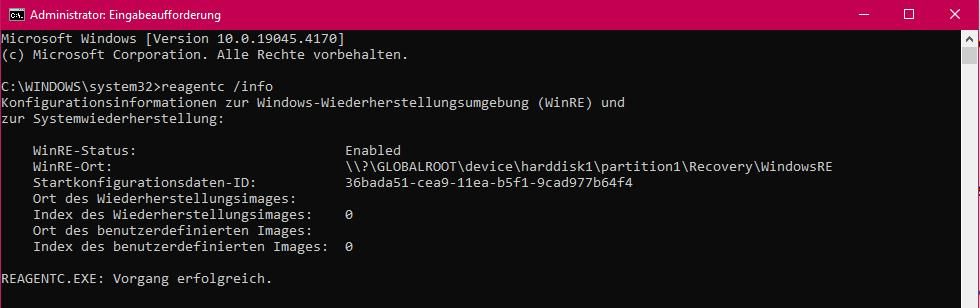
Das wiederum sieht ja so aus, als ob die RE-Partition auf Datenträger 1 ist und nicht auf 2.
Dort wäre das dann ggf. die im obigen Screenshot zu sehende "Push Button Reset" Wiederherstellungspartition.
Nein, dass sieht eher danach aus, als wäre die Diskreihenfolge anders als beim MiniTool Partition Wizzard, denn die "Push Button Reset"-Wiederherstellungspartition wäre ja Partition 3 und nicht 1.Ich habe nun mal den Befehl "reagentc /info" in CMD als Admin eingegeben.
Hier das Ergebnis:
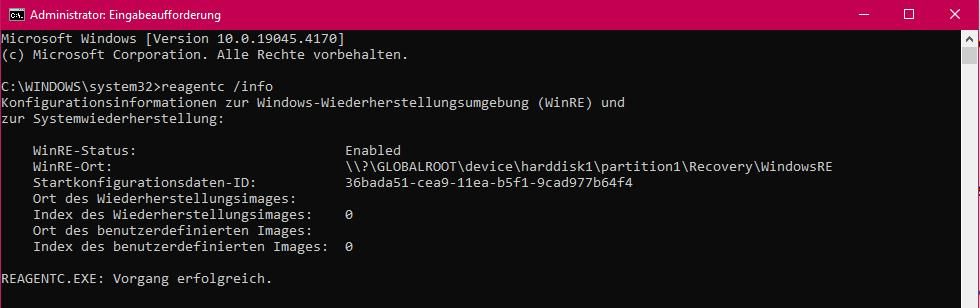
Das wiederum sieht ja so aus, als ob die RE-Partition auf Datenträger 1 ist und nicht auf 2.
Dort wäre das dann ggf. die im obigen Screenshot zu sehende "Push Button Reset" Wiederherstellungspartition.
Daher frage ich lieber nochmal nach, ob ich jetzt die 499 MB Partition löschen
Ja. Theoretisch könntest du auch beide Wiederherstellungspartitionen löschen. Die 16.6GB-Wiederherstellunspartition dürfte vom PC-Hersteller sein, welcher eigene Wiederherstellungstools anbietet.
Man zählt HDDs mit der 0 beginnend.
In der Datenträgerverwaltung dürftest du die RE-Partition auf dem Datenträger 1 finden, der sich unterhal von Datenträger 0 befindet.
Aber...sicher dir die 120 GB enfach weg, bzw. klon die gesamte Platte auf eine neue und werkel dann mit der, wenn du ganz sicher sein willst. Du scheinst ja sowieso irgendwo ein Platzproblem zu haben, nehme ich an.
In der Datenträgerverwaltung dürftest du die RE-Partition auf dem Datenträger 1 finden, der sich unterhal von Datenträger 0 befindet.
Aber...sicher dir die 120 GB enfach weg, bzw. klon die gesamte Platte auf eine neue und werkel dann mit der, wenn du ganz sicher sein willst. Du scheinst ja sowieso irgendwo ein Platzproblem zu haben, nehme ich an.
Zitat von @Bingo61:
Servus, ich würde die 100 MB und die 16 MB und die 499 MB löschen, da scheint nichts wichtiges drauf zu sein.
Servus, ich würde die 100 MB und die 16 MB und die 499 MB löschen, da scheint nichts wichtiges drauf zu sein.
Und dann sich wundern, warum die Kiste nicht mehr bootet.
Das ist wieder der beste Beweis, warum nannte in Foren immer verifizieren sollte, welche Vorschläge man bekommt.
lks
Jein, unter Windows lässt sich die aktive EFI-Partition aus dem laufenden System heraus erst gar nicht löschen.
ich würde die 100 MB und die 16 MB und die 499 MB löschen, da scheint nichts wichtiges drauf zu sein.
Ach das meinte mein Chef immer mit: "Du musst anschließende Dienstleistungen generieren" :D"Problem behoben, Partitionen müssen nicht mehr verschoben werden, nun müssen wir nur noch das OS neu drüberbügeln und einrichten." Winwinwinwinwin
OH .. je.
Gruß
Zitat von @TK1987:
Jein, unter Windows lässt sich die aktive EFI-Partition aus dem laufenden System heraus erst gar nicht löschen.
Jein, unter Windows lässt sich die aktive EFI-Partition aus dem laufenden System heraus erst gar nicht löschen.
Mit Dispart oder diversen Partitionstools geht das ohne weiteres. Schon oft genug gemacht, um dann die EFI-Partition woanders "hinzuschieben".
lks
Zitat von @Lochkartenstanzer:
Mit Dispart oder diversen Partitionstools geht das ohne weiteres. Schon oft genug gemacht, um dann die EFI-Partition woanders "hinzuschieben".
Mit diskpart geht das definitiv nicht, solange es sich um die aktive EFI-Partion handeltMit Dispart oder diversen Partitionstools geht das ohne weiteres. Schon oft genug gemacht, um dann die EFI-Partition woanders "hinzuschieben".
DISKPART> select volume 7
Volume 7 ist jetzt das gewählte Volume.
DISKPART> delete volume override
Fehler beim Dienst für virtuelle Datenträger:
Löschvorgänge sind auf dem aktuellen Start-, System-, Auslagerungsdatei-,
Speicherabbild- oder Ruhezustandsvolume nicht zulässig.Zitat von @TK1987:
Zitat von @Lochkartenstanzer:
Mit Dispart oder diversen Partitionstools geht das ohne weiteres. Schon oft genug gemacht, um dann die EFI-Partition woanders "hinzuschieben".
Mit diskpart geht das definitiv nicht, solange es sich um die aktive EFI-Partion handeltMit Dispart oder diversen Partitionstools geht das ohne weiteres. Schon oft genug gemacht, um dann die EFI-Partition woanders "hinzuschieben".
DISKPART> select volume 7
Volume 7 ist jetzt das gewählte Volume.
DISKPART> delete volume override
Fehler beim Dienst für virtuelle Datenträger:
Löschvorgänge sind auf dem aktuellen Start-, System-, Auslagerungsdatei-,
Speicherabbild- oder Ruhezustandsvolume nicht zulässig.Man erstellt einfach eine Dummy-partition, die man aktiviert und schon ist das Problem weg.
Moin,
zum Problem des TO:
Das sollte das Problem zumindest lösen.
Man kann natürlich auch einfach alle Recovery-Partitionen löschen, weil diese zum Betrieb nicht notwendig sind und man zu Not noch mit einem Installationstick das Recovery durchführen kann.
lks
zum Problem des TO:
- Die 1GB-Partition enthält offensichtlich keine Daten. Also kann man die einfach löschen.
- Danach kann man entweder alle Partitionen Richtung "Ende" schieben und die 499-anschließend vergrößern.
- Alternativ kopiert/verschiebt man die 499MB-Partition einfach ans Ende und vergrößert die auf 1GB.
Das sollte das Problem zumindest lösen.
Man kann natürlich auch einfach alle Recovery-Partitionen löschen, weil diese zum Betrieb nicht notwendig sind und man zu Not noch mit einem Installationstick das Recovery durchführen kann.
lks
Zitat von @Lochkartenstanzer:
Man erstellt einfach eine Dummy-partition, die man aktiviert und schon ist das Problem weg.
Das geht natürlich Man erstellt einfach eine Dummy-partition, die man aktiviert und schon ist das Problem weg.
Habe gerade mal getestet... unter Powershell geht es mit Remove-Partition auch bei der aktiven EFI-Partition.
Zitat von @TK1987:
Habe gerade mal getestet... unter Powershell geht es mit Remove-Partition auch bei der aktiven EFI-Partition.
Habe gerade mal getestet... unter Powershell geht es mit Remove-Partition auch bei der aktiven EFI-Partition.
Stimmt, hatte ich vergessen zu erwähnen.
Nutze aus Gewohnheit noch meist CMD und diskpart Igrnedwie werde ich mit Powershell nicht so richtig warm, auch wenn ich die eigentlich oft nutze.
lks
Zitat von @BN2023:
Das System startete nicht mehr und auch eine System-Reparatur über eine CD funktionierte nicht.
Das System startete nicht mehr und auch eine System-Reparatur über eine CD funktionierte nicht.
Sagte ich nicht, überlege genau was du machst, bevor Du Vorschläge aus Foren "ausprobierst".
Habe jetzt ein Image zurückgespielt, was glücklicherweise nur 2 Tage alt war 
Jetzt läuft es wieder, aber ich habe daraus gelernt, besser nicht mehr am System rumzuspielen
Hier mal der Screenshot der jetzigen Datenträgerverwaltung:
...
Da sieht man die nicht zugeordnete Partition mit 500 MB und auch noch die 1 GB große Partition.
Oben die CD sieht man, da ich für den Bootvorgang CD ganz nach oben gerückt hatte.
Welche Schritte sollte ich jetzt tun und welche besser nicht?
Jetzt läuft es wieder, aber ich habe daraus gelernt, besser nicht mehr am System rumzuspielen
Hier mal der Screenshot der jetzigen Datenträgerverwaltung:
...
Da sieht man die nicht zugeordnete Partition mit 500 MB und auch noch die 1 GB große Partition.
Oben die CD sieht man, da ich für den Bootvorgang CD ganz nach oben gerückt hatte.
Welche Schritte sollte ich jetzt tun und welche besser nicht?
Was ist eigentlich Sinn und Zweck der Übung? Was ist das eigentliche Ziel des Ganzen? Und warum hast Du jetzt plötzlich zwei EFI-Partitionen?
lks
Zitat von @BN2023:
Ich brauche also jetzt eine Windows-RE Partition, die mind. 1 GB groß ist.
Was genau müßte ich jetzt für dieses Ziel tun... und WIE müßte ich es tun?
Ich brauche also jetzt eine Windows-RE Partition, die mind. 1 GB groß ist.
Was genau müßte ich jetzt für dieses Ziel tun... und WIE müßte ich es tun?
Einfach G zu einer Recovery-Partition machen oder G löschen. Dann legt Windows eine neue Recovery-Partition an, wenn es der Meinung ist, eine zu brauchen.
Du hättest aber auch einfach G löschen und die Recoverypartition dahin schieben können.
lks
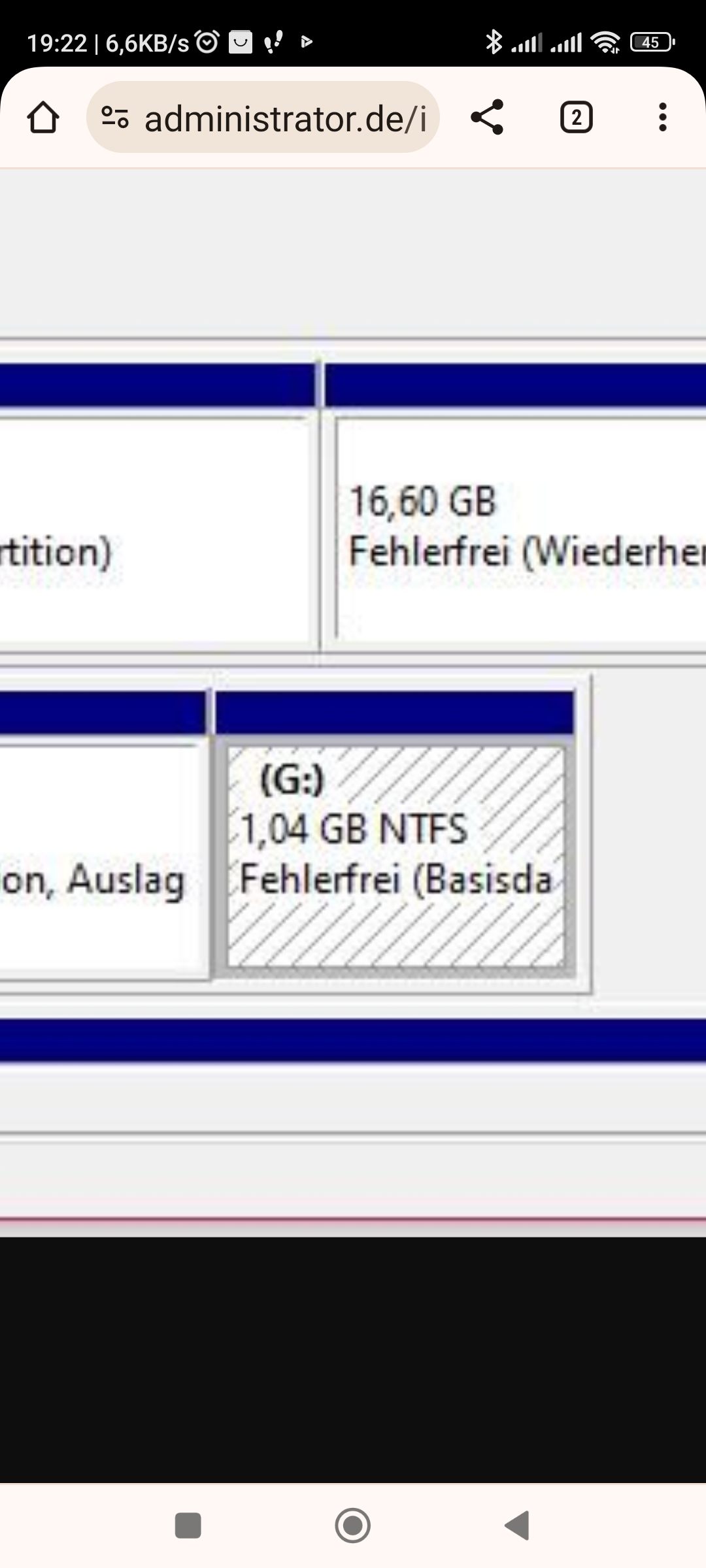
Und... wie mache ich die von Dir beschriebenen Schritte?
Kannst Du das bitte erklären?
Einfach G löschen und gut ist. Den Rest macht Windows.
lks
Hallo,
ich kann "G" nicht löschen... jedenfalls nicht über die Datenträgerverwaltung und auch nicht über das "MiniTool Partition Wizard".
Über die Datenträgerverwaltung könnte ich ein "neues einfaches Volume" erstellen.
Das Gleiche gilt für den nicht zugeordneten Speicher (500 MB), der ja vorher die Windows-RE Partition war.
Was kann ich noch tun, um diese beiden Bereiche (G + die 500 MB) zu löschen?
Und wie kann ich danach aktiv eine neue Windows-RE Partition erstellen?
Grüße,
BN
ich kann "G" nicht löschen... jedenfalls nicht über die Datenträgerverwaltung und auch nicht über das "MiniTool Partition Wizard".
Über die Datenträgerverwaltung könnte ich ein "neues einfaches Volume" erstellen.
Das Gleiche gilt für den nicht zugeordneten Speicher (500 MB), der ja vorher die Windows-RE Partition war.
Was kann ich noch tun, um diese beiden Bereiche (G + die 500 MB) zu löschen?
Und wie kann ich danach aktiv eine neue Windows-RE Partition erstellen?
Grüße,
BN
Seid ihr die gleiche Person?
ich kann "G" nicht löschen... jedenfalls nicht über die Datenträgerverwaltung und auch nicht über das "MiniTool Partition Wizard".
Wieso nicht, was ist die Fehlermeldung?Was kann ich noch tun, um diese beiden Bereiche (G + die 500 MB) zu löschen?
Nutze Diskpart. deskmodder.de/wiki/index.php/Partition_mit_Diskpart_l%C3%B6schen ...Und wie kann ich danach aktiv eine neue Windows-RE Partition erstellen?
Lies meinen Link von MS (siehe oben): support.microsoft.com/en-us/topic/kb5028997-instructions-to-manu ...Seid ihr die gleiche Person?
Ups ;-DVermutlich nur verschiedene Persönlichkeiten derselben Person.
lks
Moin,
Ich sehe da zwei einfache Lösungen:
Beides sollte recht zügig machbar sein.
Ansonsten mit diskpart oder powershell der Platte auf den Leib rücken.
lks
Ich sehe da zwei einfache Lösungen:
- Platte löschen und aus Backup mit der gewünschten Partitionierung wiederherstellen. Achtung vorher(!) funktionierendes Backup erstellen.
- knoppix (o.ä.) booten und die Partitionen mit gparted zurechtrücken. Auch hier ist ein vorheriges Backup nicht verkehrt.
Beides sollte recht zügig machbar sein.
Ansonsten mit diskpart oder powershell der Platte auf den Leib rücken.
lks
Außerdem steht dort bei "System" die falsche Partition. System ist eigentlich die 117 GB große Partition.
Nein, das passt schon. "System (C: )" in der Datenträgerverwaltung ist der Name, der mal vergeben wurde. Wie Auch Backup und Data. Das hat mit der "Systempartition" bzw. "Primäre Partition" im Sinne von Diskpart nichts zu tun.Bin nicht sicher, wie ich jetzt die 1 GB große Partition löschen kann und am liebsten auch die 500 MB große Partition (beide werden ja mit "nicht zugeordnet" bezeichnet).
Die sind schon gelöscht, deshalb tauchen die in Diskpart auch nicht auf.Und wie kann ich nun die beiden nicht zugeordneten Speicherbereiche (das wären insgs. ja ca. 1,5 GB) zu einer funktionierenden WIN-RE-Partition machen?
Zum Dritten mal:support.microsoft.com/en-us/topic/kb5028997-instructions-to-manu ...
Um beide zusammen zu bekommen, müsstest du die nebeneinanderschieben. Das macht aber für 500MB meines Erachtens keinen Sinn.
Zitat von @BN2023:
Und wie kann ich nun die beiden nicht zugeordneten Speicherbereiche (das wären insgs. ja ca. 1,5 GB) zu einer funktionierenden WIN-RE-Partition machen?
Gar nicht, denn um den Speicher zusammenzufügen müsstest du vorher EFI-, MSR- und Windows-Partition verschieben. Du kannst aber die 1,05GB partition zu einer WIN-RE-Partition machen, die ist definitiv groß genug.Und wie kann ich nun die beiden nicht zugeordneten Speicherbereiche (das wären insgs. ja ca. 1,5 GB) zu einer funktionierenden WIN-RE-Partition machen?
Denn nur dann kann ich ja dieses dämliche Update 0x80070643 endlich installieren, welches ja immer den bekannten Updatefehler ausgibt, da offenbar in der Windows-RE Partition nicht genügend Speicherplatz vorhanden ist.
Nein. Wenn du jetzt noch mal neu nach Updates suchen lässt, wird der Fehler 0x80070643 nicht mehr erscheinen, weil es keine RE-Partition mehr gibt.Falls du die RE-Partition dennoch erstellen willst... Diskpart:
select disk 1
create partition primary id=DE94BBA4-06D1-4D40-A16A-BFD50179D6AC
format quick fs=ntfs label=WinRE
assign letter=rAnschließend muss du das RE-Image aus einem Installationsmedium extrahieren:
- Windows-ISO einhängen
- In der eingehängten ISO dann z.B. mit 7-Zip die "\sources\Install.wim" (ggfs. auch "\sources\Install.esd") öffnen
- Die Datei "1\Windows\System32\Recovery\WinRE.wim" entpacken nach "R:\Recovery\WindowsRE"
reagentc /SetReImage /Path R:\Recovery\WindowsRE reagentc /enable
Anschließend kannst du den Laufwerksbuchstaben von der RE-Partition entfernen.
Zitat von @BN2023:
OK und danke...
Und wie kann ich nun die beiden nicht zugeordneten Speicherbereiche (das wären insgs. ja ca. 1,5 GB) zu einer funktionierenden WIN-RE-Partition machen?
OK und danke...
Und wie kann ich nun die beiden nicht zugeordneten Speicherbereiche (das wären insgs. ja ca. 1,5 GB) zu einer funktionierenden WIN-RE-Partition machen?
Mit gparted die anderen Partitionen zurechtschieben, so daß der freie bereich zusammenhängend ist. Oder es einfach sein lassen, weil der 1GB für die Recovery reicht.
Denn nur dann kann ich ja dieses dämliche Update 0x80070643 endlich installieren, welches ja immer den bekannten Updatefehler ausgibt, da offenbar in der Windows-RE Partition nicht genügend Speicherplatz vorhanden ist.
Nein, wenn die Reovery-Partition weg ist, sollte der fehler nicht mehr auftauchen.
Übrigens ist ein Erstellen einer Wiederherstellungs-Partition über die Systemsteuerung nicht möglich.
Wer hat das denn behauptet. Dafür gibt es die Kommandozeile.
lks
Zitat von @BN2023:
Leider erscheint der Updatefehler erneut, obwohl es ja keine Windows-RE Partition mehr gibt.
Dann stört sich Windows vermutlich an der Herstellerseitigen Recovery-Partition auf Datenträger 0. Du kannst allerdings auch einfach diese als RE-Partition nutzen, sind ja noch 2,43GiB drauf frei...Leider erscheint der Updatefehler erneut, obwohl es ja keine Windows-RE Partition mehr gibt.
select disk 0
select partition 3
assign letter=r
Dann tu doch mal was er dir sagt und gucke ins Systemereignisprotokoll. Die Befehle funktionieren hier tadellos.
Ich habe dann aus dem Link von @Drohnald den entspr. Code getestet, aber auch da bekomme ich Fehlermeldungen im CMD-Fenster.
Nur hast du diese Befehle nicht in Diskpart, sondern in CMD ausgeführt.Leider funktionieren nicht alle Befehle der Code-Angabe von @TK1987
Erledigt, da Privatspielzeug.Dann tu doch mal was er dir sagt und gucke ins Systemereignisprotokoll. Die Befehle funktionieren hier tadellos.
this + verstehenOh .. je.
Gruß
Danke für den sehr freundlichen Post. face-wink
Nicht böse gemeint - wenns ein Privatspielzeug ist: gut, dann ignoriere meinen Post. Produktiv wäre das eher uncool.Habe den Vorgang nun einige Mal umgesetzt, und es klappte auf Anhieb. Sowohl mit der MS Anleitung wie auch mit alternativen Tools.
Sorry and keep trying!
Gruß